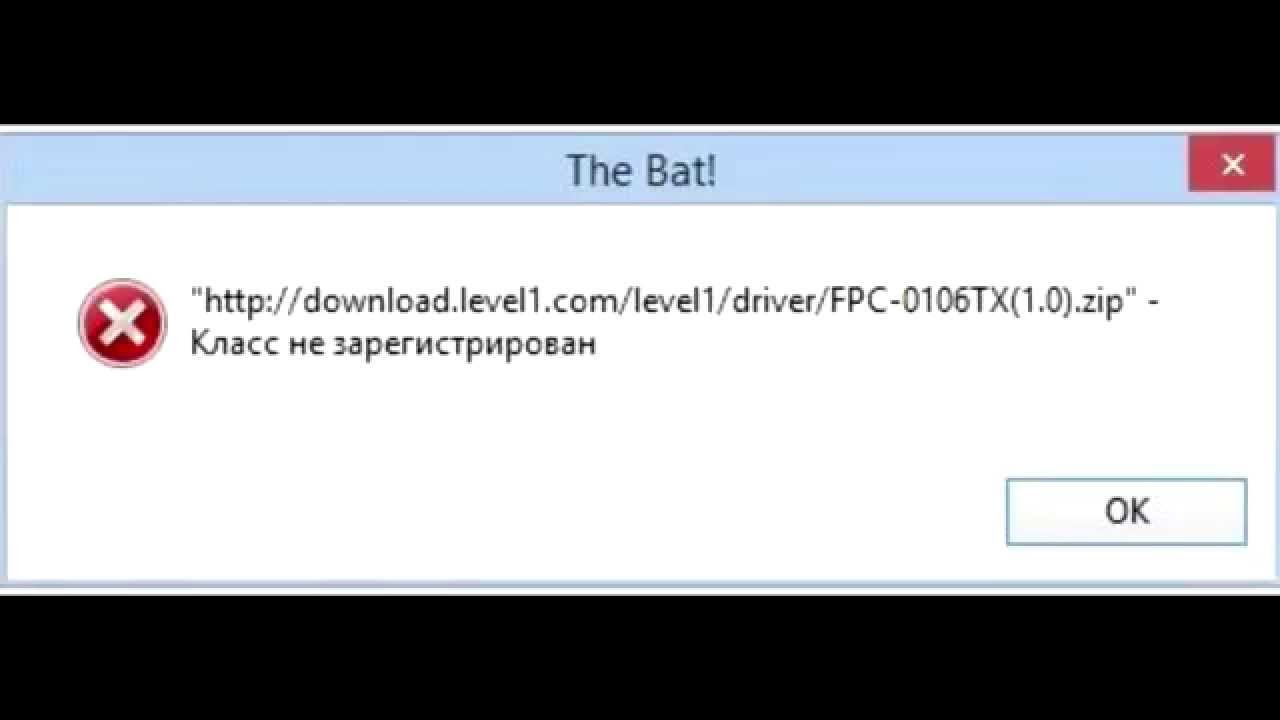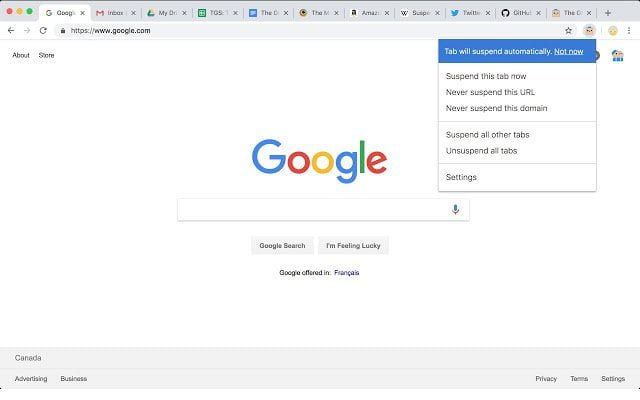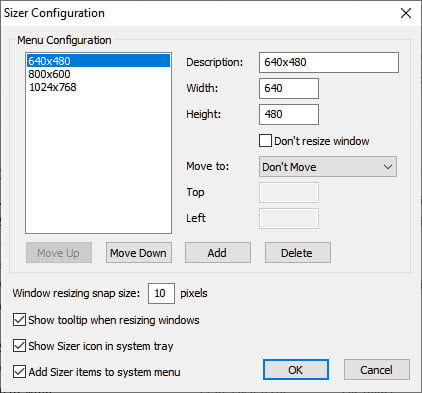
Resizer — это бесплатный инструмент для загрузки, который позволяет быстро изменить размер окна, а также до любого пользовательского предопределенного размера. Часто возникает необходимость быстро изменить размер веб-страницы, чтобы проверить, как она будет выглядеть в окне такого размера. Resizer — идеальный инструмент для этого. В этой статье мы узнаем, как быстро изменить размер окна с помощью правой кнопки мыши
Содержание
Resizer: Быстрое изменение размеров окон
Это портативное приложение, которое может находиться в системном трее и всегда быть доступным. Чтобы быстро изменить размер, подведите указатель мыши к краю открытого окна, пока не увидите двунаправленную стрелку. Затем щелкните правой кнопкой мыши и выберите одну из предустановленных настроек.
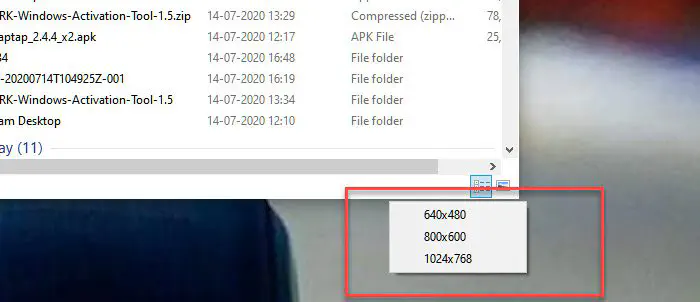
Когда дело доходит до настройки, чтобы вы могли добавить больше размеров, первое, что вы должны сделать, это сохранить его в месте, где вы не удалите его. Кроме того, убедитесь, что добавили его в стартап, чтобы он всегда был доступен, когда он вам нужен.
Для этого щелкните правой кнопкой мыши на программе в системном трее и выберите пункт Configure sizer. Здесь вы можете сделать следующее:
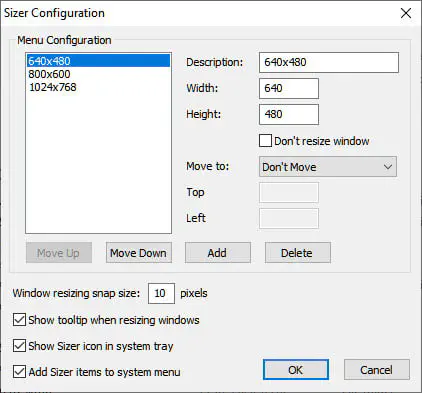
Добавить больше размеров
Изменить последовательность размеров.
Выберите, должно ли окно перемещаться в определенную позицию на мониторе, т.е. в левый нижний угол, в центр, влево или в любое другое место.
Вы также можете добавить пользовательские координаты, основанные на верхнем и левом положении.
Определить размер привязки
Нажмите и удерживайте клавишу Control при изменении размера окна, Sizer привяжет размер окна к ближайшему размеру сетки.
Снятие флажка с опции Показывать значок размера в системном трее может быть использовано для того, чтобы Sizer не показывал свой значок в системном трее.
Наконец, вы можете выбрать показ всплывающей подсказки при изменении размера Windows, показ значка Sizer в системном трее и добавление пунктов Sizer в системное меню. Вы также можете изменить размер системного трея, если у вас в нем слишком много элементов, и вы не хотите, чтобы они были скрыты.
Приложение работает на 64-битных Windows, и вы можете скачать его отсюда.